win7系统精简版图标加载速度很慢怎么办
发布时间:2016-07-12 17:31:30 浏览数:
win7系统精简版用户最近反应系统图标加速很慢,随着用户各种各样的需求越来越多,使用的软件也越来越多,桌面图标也渐渐堆积的越来越多,打开的速度也越来越慢。下面小编就跟大家说说解决的方法。
win7系统精简版图标加载速度很慢的解决方法:
1、使用快捷键“Win+R”,打开运行窗口,输入“regedit”,回车进入注册表编辑器。
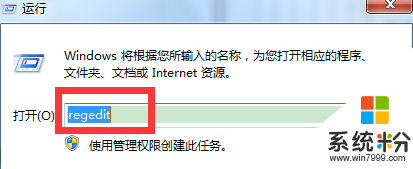
2、在打开的注册表编辑器中,依次展开:“HKEY_LOCAL_MACHINE”、“SOFTWARE”、“Microsoft” 、“Windows”、“CurrentVersion”、“Explorer”,接着在右边的窗格里面找到键值名为Max Cached Icons。如果找到不到该键值,就在右边的窗口空白地方右击,选择“新建”、“字符串值”,接着再将其重命名为Max Cached Icons。
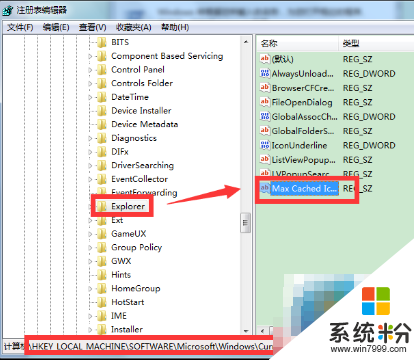
3、双击打开Max Cached Icons键值,来到字符串值编辑窗口,将里面的数据修改为8192,接着再点击“确定”按钮就可以完成设置。
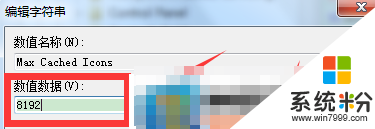
以上就是当你遇到你的桌面上的图标加载十分缓慢的情况的解决办法,看似复杂,好像很多个步骤,其实都很简单,只要按照小编的方法一步一步来就可以完成。每次看着图标慢吞吞的显示出来,是不是感觉很着急很难受呢?有此困扰的小伙伴们快学习起来吧。